Sebbene le TV LG siano generalmente affidabili, occasionalmente possono riscontrare difficoltà tecniche. Un problema diffuso è la mancanza di audio sulle TV LG, che può impedirti di goderti qualsiasi programmazione.
Questo problema audio spesso deriva da impostazioni audio errate, ma potrebbe anche essere dovuto a hardware difettoso o software obsoleto.
Questo articolo approfondirà le cause principali dei problemi audio con le TV LG. Inoltre, scoprirai varie tecniche di risoluzione dei problemi per ripristinare la funzionalità audio.
Cause comuni di assenza di suono sulla TV LG
Di seguito sono riportati alcuni possibili motivi per cui la tua TV potrebbe essere silenziosa:
- Cavi danneggiati o collegamenti dei cavi non corretti
- Impostazioni audio disattivate o impostate su un volume molto basso
- Impostazioni di configurazione audio errate
- Problemi hardware con altoparlanti esterni, porte o altoparlanti integrati
9 soluzioni per risolvere i problemi audio sui televisori LG
Abbiamo compilato un elenco completo di soluzioni per aiutarti a ripristinare l’audio sulla tua TV LG. È meglio seguire questi passaggi in sequenza.
1. Regola i livelli del volume
Alcuni canali e fonti multimediali potrebbero avere bassi livelli di uscita audio. Pertanto, potresti non sentire nulla se il volume è impostato troppo basso. Aumenta il volume e controlla vari canali per vedere se l’audio funziona.
Occasionalmente, il contenuto multimediale che stai tentando di riprodurre potrebbe essere muto o corrotto, il che spiegherebbe perché il video è visibile ma non c’è audio. Prova il volume con diversi canali e fonti multimediali come YouTube e applicazioni di streaming per assicurarti che gli altoparlanti funzionino correttamente.
2. Ispezionare le connessioni fisiche
Cavi allentati o danneggiati possono causare una scarsa qualità del suono o una perdita audio completa. Esaminare tutte le connessioni, comprese quelle tra il decoder e gli altoparlanti. Cercare danni su cavi HDMI, ausiliari e ottici e sostituire quelli compromessi.

3. Scegli il dispositivo di uscita audio corretto
Se stai tentando di riprodurre l’audio tramite HDMI senza un altoparlante esterno collegato, non funzionerà. Dovresti verificare le impostazioni audio per selezionare il dispositivo di output audio appropriato:
Fase 1: Premi il pulsante Impostazioni sul telecomando. Fase 2: Vai su Suono > Impostazioni uscita audio .
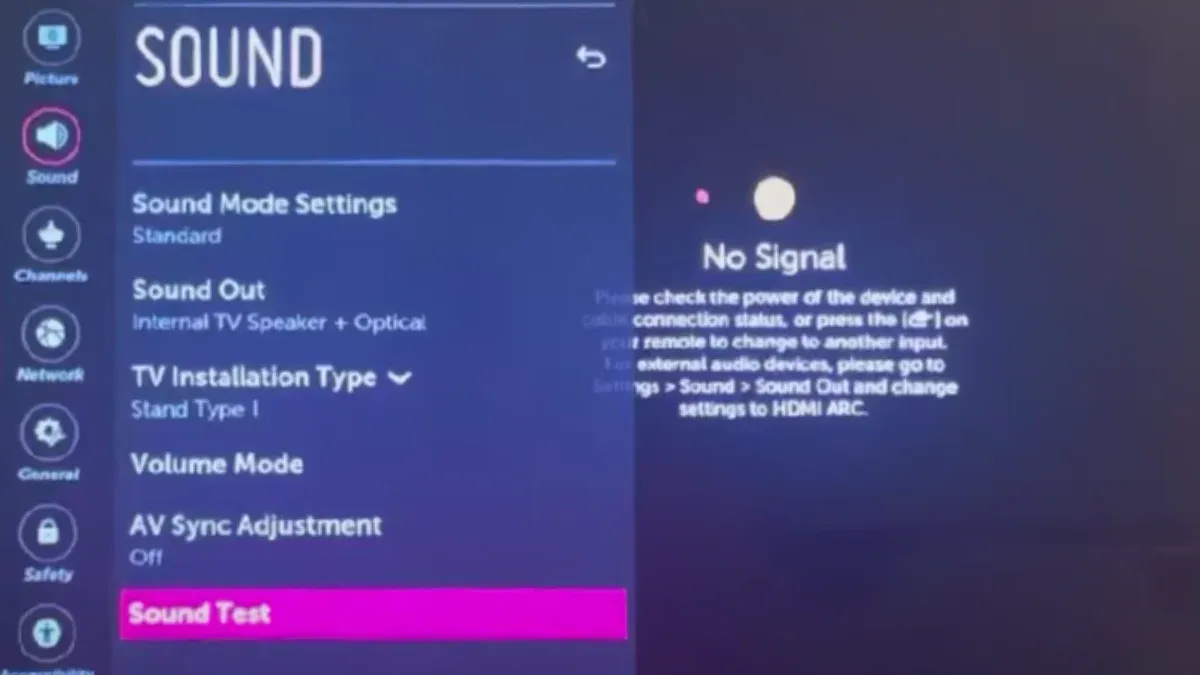
Passaggio 3: selezionare dall’elenco il dispositivo di uscita audio desiderato (l’altoparlante interno o un dispositivo esterno).
Passaggio 4: uscire dal menu delle impostazioni e testare la riproduzione audio.
4. Eseguire un test del suono
Le TV LG che funzionano su WebOS includono una funzionalità Sound Test che può aiutare a diagnosticare le condizioni degli altoparlanti integrati. Ecco come eseguire il test:
Passaggio 1: premere il pulsante Impostazioni sul telecomando.
Passaggio 2: Le impostazioni audio variano a seconda della versione WebOS della tua TV LG:
- WebOS 4.5 o precedente: vai su Tutte le impostazioni > Suono > Test suono .
- WebOS 5: vai su Tutte le impostazioni > Supporto > Impostazioni aggiuntive > Test audio .
- WebOS 6: seleziona Tutte le impostazioni > Supporto > Guida rapida > Controlla elementi > Autodiagnosi delle impostazioni TV . Scegli Suono > Nessun suono .
La TV emetterà un suono per valutare le prestazioni dell’altoparlante integrato. Se non senti alcun suono, procedi al passaggio successivo.
5. Cambia la modalità di uscita audio
Se stai utilizzando un dispositivo audio esterno e non senti alcun suono, prova a cambiare la modalità di uscita audio. Molte soundbar offrono diversi metodi di connessione, come HDMI, ottico o Bluetooth. Una di queste modalità di connessione potrebbe essere difettosa.
Modifica il metodo di connessione (ad esempio, passa da Bluetooth a HDMI o viceversa) e verifica se il problema di riproduzione audio viene risolto. Inoltre, prova a riprodurre l’audio da un altro dispositivo, come uno smartphone, tramite l’altoparlante o la soundbar.
6. Eseguire un ripristino A/V
Se le impostazioni audio o video sono state configurate in modo errato per errore, puoi ripristinarle eseguendo un reset A/V sulla tua TV LG. Ciò riporterà le impostazioni audio e video ai valori predefiniti di fabbrica. Ecco come:
Passaggio 1: premere tre volte il pulsante Mute per accedere al menu.
Passaggio 2: selezionare l’ opzione AV Reset e attendere il completamento del processo.
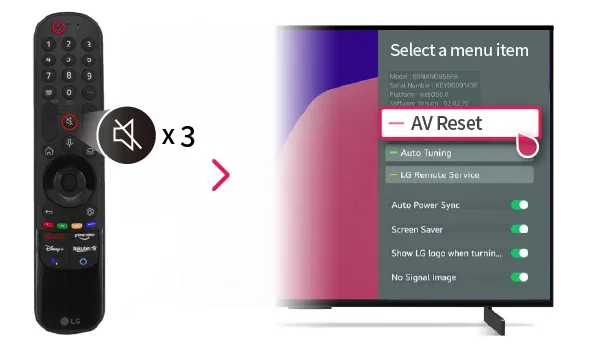
Passaggio 3: riavvia la tua TV LG per verificare se la funzione audio è stata ripristinata.
7. Aggiorna la tua TV
Eseguire una versione obsoleta di WebOS può causare problemi di riproduzione audio con app e dispositivi connessi. Assicurati che la tua TV sia aggiornata all’ultima versione, che includerà patch essenziali e supporto per le applicazioni e i dispositivi correnti.
Per aggiornare la tua TV, segui questi passaggi:
Passaggio 1: premere il pulsante Impostazioni sul telecomando. Passaggio 2: andare su Tutte le impostazioni > Supporto > Aggiornamento software .
Passaggio 3: fare clic sull’opzione Controlla aggiornamenti .
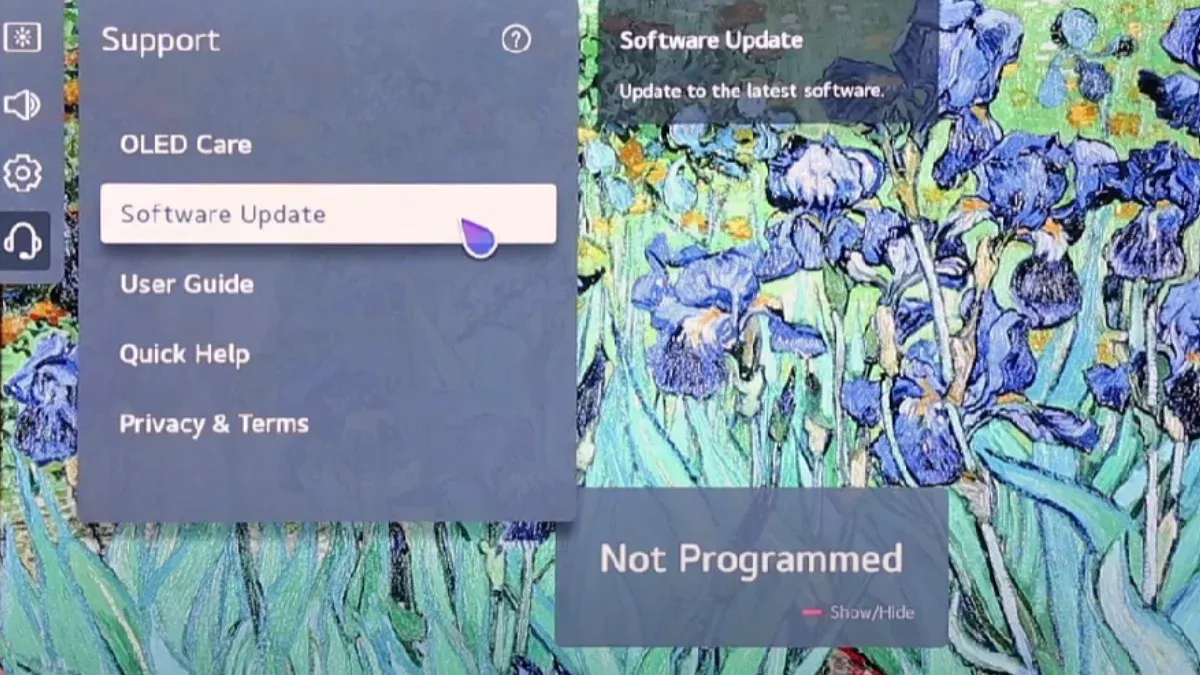
Passaggio 4: Seleziona Scarica e installa per completare il processo. Passaggio 5: Riavvia la TV per applicare gli aggiornamenti.
8. Eseguire un ripristino delle impostazioni di fabbrica
Come ultimo passaggio, considera di eseguire un ripristino delle impostazioni di fabbrica. Questa azione elimina le impostazioni correnti e carica quelle predefinite, il che potrebbe risolvere il problema audio sulla tua TV LG. Ecco come eseguirlo:
Passaggio 1: accedi alle Impostazioni tramite il telecomando. Passaggio 2: vai su Tutte le impostazioni > Generali > Sistema .
Passaggio 3: selezionare l’ opzione Ripristina impostazioni iniziali .
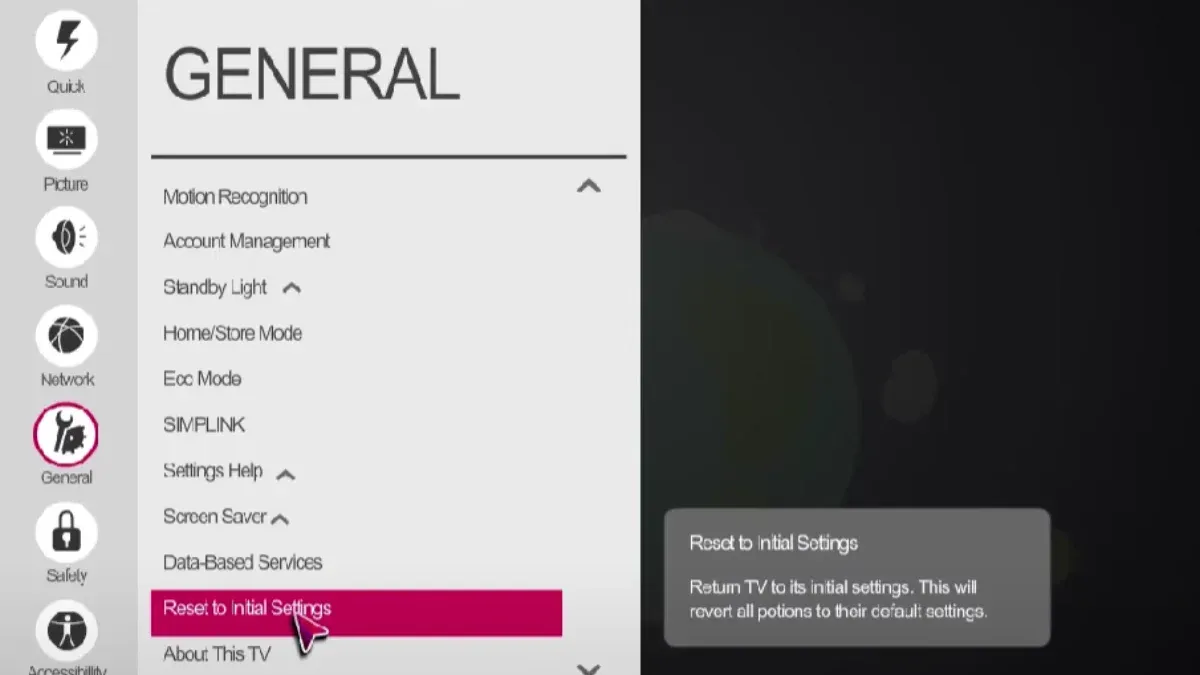
La tua televisione si riavvierà per applicare le modifiche. Segui le istruzioni sullo schermo per associare il telecomando e accedere nuovamente al tuo account.
9. Contatta l’assistenza clienti
Se nessuna delle soluzioni menzionate in precedenza ha risolto il problema audio sulla tua TV LG, potrebbe essere il momento di contattare l’assistenza clienti. Ti aiuteranno a diagnosticare il problema e a sostituire eventuali componenti malfunzionanti.
Conclusione
Un malfunzionamento dell’audio può ostacolare notevolmente la funzionalità della tua TV. Ci auguriamo che i metodi di risoluzione dei problemi descritti sopra ti abbiano aiutato a ripristinare l’audio sulla tua TV LG. Condividi la tua soluzione di successo nei commenti qui sotto.
Lascia un commento